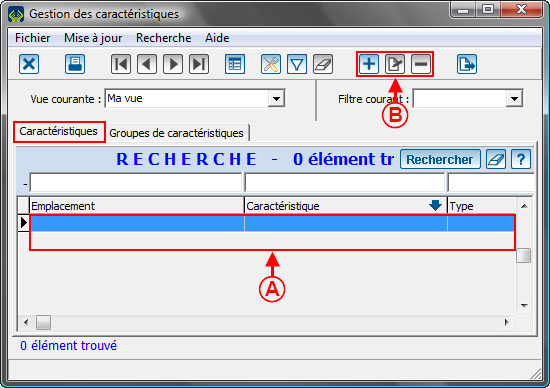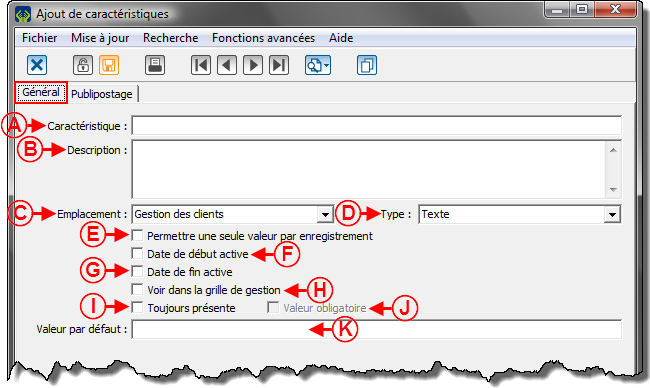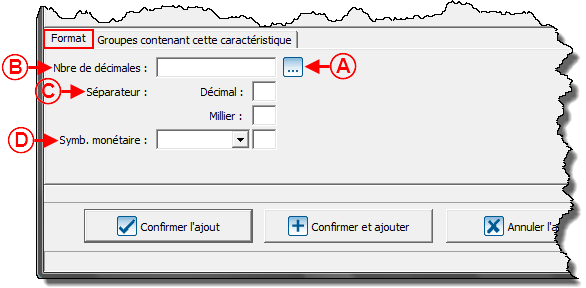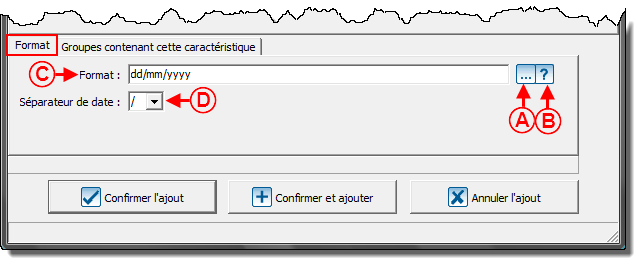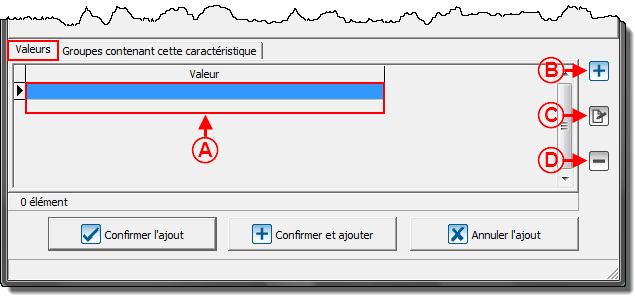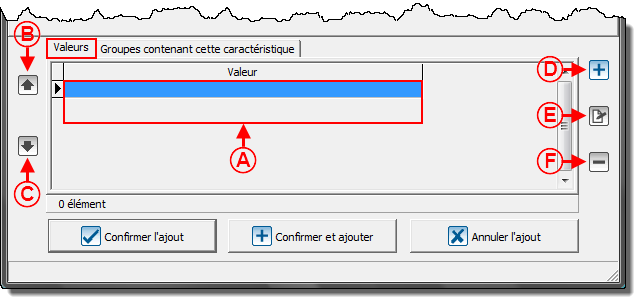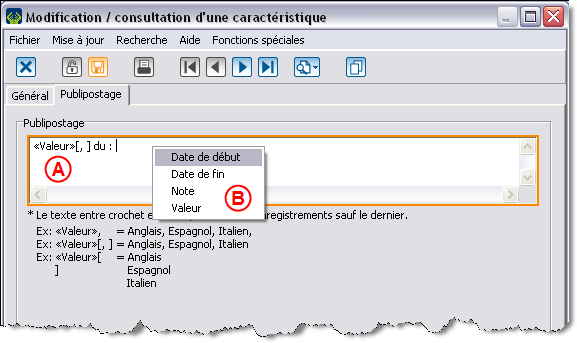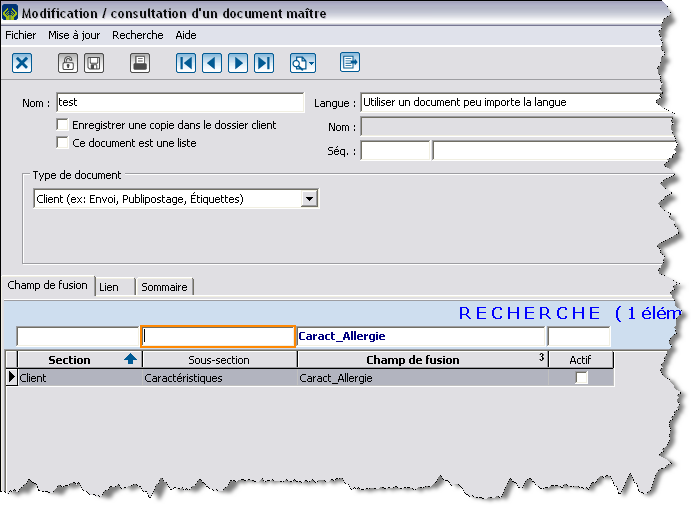Introduction
Les caractéristiques sont des champs entièrement configurables. Leur utilité principale est de gérer des informations pour lesquelles aucun champ n’est prévu dans le logiciel. Par exemple, quelqu’un qui voudrait gérer l’état civil de ses clients pourrait le faire.
Il est possible de configurer des caractéristiques pour gérer de l’information dans plusieurs gestions. Par exemple, la « Gestion des clients », la « Gestion des transactions », etc.
Si l’information à gérer nécessite plusieurs informations précises, il est possible de créer des groupes de caractéristiques qui contiennent plusieurs caractéristiques. Lors de l’ajout d’un groupe, toutes les caractéristiques qu’il contient sont ajoutées en une seule opération. Par exemple, quelqu'un pourrait créer un groupe nommé « Appel », qui contiendrait 2 caractéristiques. Une première pour le type d’appel fait, et une deuxième pour la durée de l’appel.
Gestion des caractéristiques
|
Pour se rendre dans la « Gestion des caractéristiques », à partir de la page principale du logiciel, cliquer sur le menu « Comfiguration », puis choisir « Caractéristiques ».
|
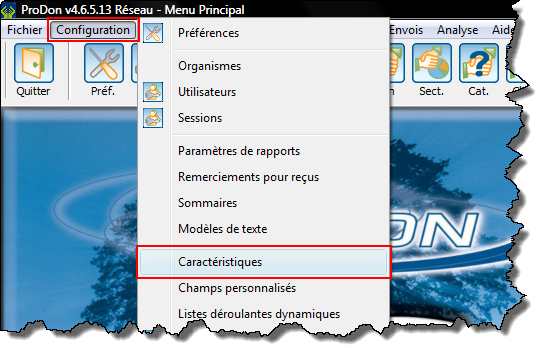
|
Ajout / modification d'une caractéristique
Onglet « Général »
|
Après avoir cliqué sur le bouton  , la fenêtre suivante s'ouvre. , la fenêtre suivante s'ouvre.
|
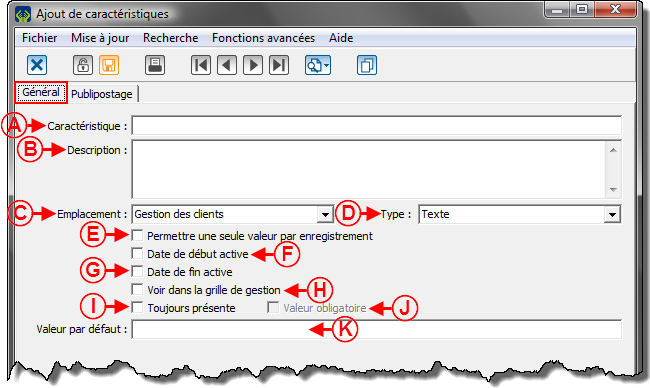
|
|
A : Cette ligne contient le nom de la caractéristique.
|
B : Cette ligne permet d’indiquer des notes d’utilisation de la caractéristique pour les différents utilisateurs.
|
|
C : Ce champ permet de déterminer dans quelle gestion la caractéristique sera disponible pour l'utiliser. Par exemple, pour pouvoir utiliser une caractéristique dans une fiche client, il faut choisir ici « Gestion des clients ».
|
D : Le type de caractéristique dois être choisi en fonction de la façon de saisir l'information de la caractéristique. Pour plus de détails sur les types de caractéristiques, consulter la section « Différents types de caractéristiques ».[[ProDon:Gestion des caractéristiques#Type_de_caract.C3.A9ristiques|]]
|
|
E : Si cette case est cochée, il sera impossible d’ajouter la caractéristique plus d'une fois dans un élément de la gestion choisie en C.
|
F : Permet d’ajouter un champ à la caractéristique afin de noter la date de début.
|
|
G : Permet d’ajouter un champ à la caractéristique afin de noter la date de fin.
|
H : Permet d’ajouter une colonne correspondant à la caractéristique dans différentes grilles du logiciel.
|
|
I : Permet d'ajouter la caractéristique à tous les éléments de la gestion choisie en C.
|
J : Permet de rendre obligatoire la saisie d’information pour cette caractéristique.
|
|
K : Permet de spécifier quelle doit être la valeur par défaut des nouveaux enregistrements.
|
|
Onglet « Format »
Différents types de caractéristiques
Il existe 7 types de caractéristique :
- Numérique
- Texte
- Date et heure
- Case à cocher
- Liste de choix
- Liste de choix prédéfinie
- Texte long
Type « Numérique »
Une caractéristique de type « Numérique » peut contenir des chiffres uniquement.
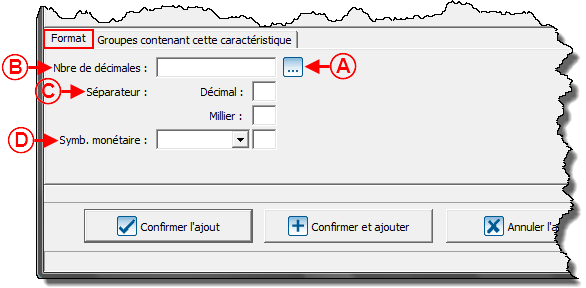
|
|
A : Le bouton  contient trois configurations de format prédéfini : Monétaire, pourcentage et quantité. En en choisissant un, les champs B, C et D se rempliront automatiquement. Il est également possible de remplir ces champs manuellement. contient trois configurations de format prédéfini : Monétaire, pourcentage et quantité. En en choisissant un, les champs B, C et D se rempliront automatiquement. Il est également possible de remplir ces champs manuellement.
|
B : Permet de choisir le nombre de décimales le nombre devra contenir au maximum. Par exemple, pour un format « Monétaire », il faut inscrire « 2 », puisqu'un format monétaire ne contient jamais plus de 2 décimales.
|
|
C : Permer de spécifier si les nombres doivent contenir une séparation entre les décimales ou les milliers. Par exemple, pour un format « Monétaire », il faudra inscrire une « , » dans la case « Décimal ».
|
D : Permet de spécifier si un symbole doit être ajouté au nombre. Par exemple, pour un format « Monétaire », il faudra choisir « Avant » dans la liste déroulante, puis inscrire « $ » dans la deuxième case.
|
Type « Texte »
Une caractéristique de type « Texte » n'a aucun format prédéfini. La valeur peut contenir un texte de 255 caractères alphanumériques maximum.
Type « Date et heure »
Une caractéristique de type « Date et heure » peut contenir seulement une date, seulement une heure, ou bien une date et une heure.
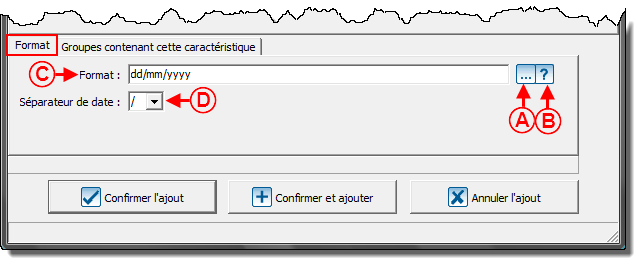
|
|
A : Le bouton  contient trois configurations de format prédéfini : La date seulement, l'heure seulement ou de la date et l'heure. contient trois configurations de format prédéfini : La date seulement, l'heure seulement ou de la date et l'heure.
|
B : Le bouton  permet d'afficher la légende de tous les formats de date et heure. permet d'afficher la légende de tous les formats de date et heure.
|
|
C : Cette ligne permet d'inscrire le format de date et d'heure. Dans cet exemple, il s'agit de la date seulement.
|
D : Ce champ permet de déterminer quel séparateur utiliser pour la date. Par exemple, si le séparateur « / » est choisi, la date s'inscrira « 13/10/2011 ».
|
Type « Case à cocher »
Une caractéristique de type « Texte » n'a aucun format prédéfini. Il s'agit simplement d'une case à cocher.
Type « Liste de choix »
Une caractéristique de type « Liste de choix » se présente sous forme de liste déroulante dynamique. Chaque valeur peut contenir un maximum de 255 caractères alphanumériques.
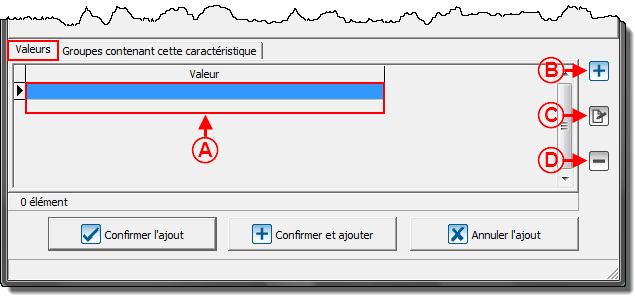
|
|
A : Il s'agit de la liste des valeurs prédéfinies. Elle sont toujours présentées en ordre alphabétiques.
|
B : Le bouton  permet d'ajouter une nouvelle valeur à la liste. permet d'ajouter une nouvelle valeur à la liste.
|
|
C : Le bouton  permet de modifier une valeur de la liste. permet de modifier une valeur de la liste.
|
D : Le bouton  permet de supprimer une valeur de la liste. permet de supprimer une valeur de la liste.
|
|
NOTE : Lors de la saisie d'une caractéristique de type « Liste de choix », il est possible d'ajouter de nouvelles valeurs. Si une nouvelle valeur est ajoutée lors de la saisie, elle s'ajoutera automatiquement dans la « Gestion des caractéristiques ».
|
Type « Liste de choix prédéfinie »
Une caractéristique de type « Liste de choix prédéfinie » se présente sous forme de liste déroulante dynamique. Chaque valeur peut contenir un maximum de 255 caractères alphanumériques.
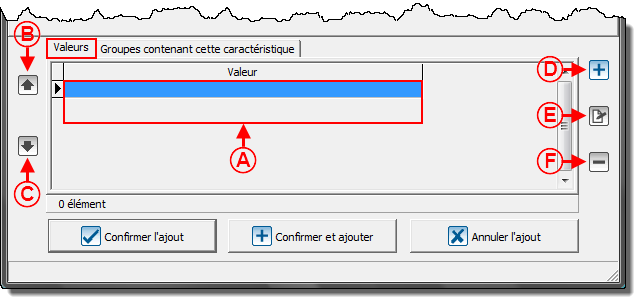
|
|
A : Il s'agit de la liste des valeurs prédéfinies. Les valeurs peuvent être présentées dans l'ordre désiré.
|
B : Le bouton  permet de monter une valeur dans la liste. permet de monter une valeur dans la liste.
|
|
C : Le bouton  permet de descendre une valeur dans la liste. permet de descendre une valeur dans la liste.
|
D : Le bouton  permet d'ajouter une nouvelle valeur à la liste. permet d'ajouter une nouvelle valeur à la liste.
|
|
E : Le bouton  permet de modifier une valeur de la liste. permet de modifier une valeur de la liste.
|
F : Le bouton  permet de supprimer une valeur de la liste. permet de supprimer une valeur de la liste.
|
|
NOTE : Lors de la saisie d'une caractéristique de type « Liste de choix prédéfinie », il est impossible d'ajouter de nouvelles valeurs. Les différents choix doivent être configurés dans la caractéristique.
|
Création d'un groupe de caractéristiques
Après avoir cliqué sur le  , la fenêtre suivante s'ouvrira :
, la fenêtre suivante s'ouvrira :
| Fichier:ProDon Gestion Caracteristiques 009.png
|
A : Permet d'ajouter le nom du groupe de caractéristiques.
|
B : Permet d’indiquer une description pour le groupe.
|
C : Permet de spécifier la gestion à utiliser pour le groupe. Par exemple, pour utiliser le groupe dans une fiche client, il faut utiliser la « Gestion des clients ».
|
D : Lors de l’ajout du groupe de caractéristiques, les caractéristiques cochées obligatoires exigeront une saisie de valeur.
|
E : Permet d’ajouter, modifier ou supprimer une caractéristique.
|
|
Utilisation d'une caractéristique ou d'un groupe de caractéristiques
Dans un onglet « Caractéristiques », vous trouverez toujours les boutons suivants (l’onglet ci-dessous est celui d’une fiche de transactions) :
Fichier:ProDon Gestion Caracteristiques 010.png
|
 : Permet d'ajouter une caractéristique. : Permet d'ajouter une caractéristique.
|
 : Permet d'ajouter un groupe de caractéristiques. : Permet d'ajouter un groupe de caractéristiques.
|
 : Permet de modifier la valeur d'une caractérisitque. : Permet de modifier la valeur d'une caractérisitque.
|
 : Permet de retirer une caractéristique. : Permet de retirer une caractéristique.
|
 : Permet de retirer toutes les caractéristiques du même groupe que la caractéristique sélectionnée. : Permet de retirer toutes les caractéristiques du même groupe que la caractéristique sélectionnée.
|
|
Utilisation d'un caractéristique en publipostage
Avant d’utiliser une caractéristique dans un document maître, il est important de configurer adéquatement la caractéristique.
L’onglet « Publipostage » est disponible en ajout ou en modification d’une caractéristique.
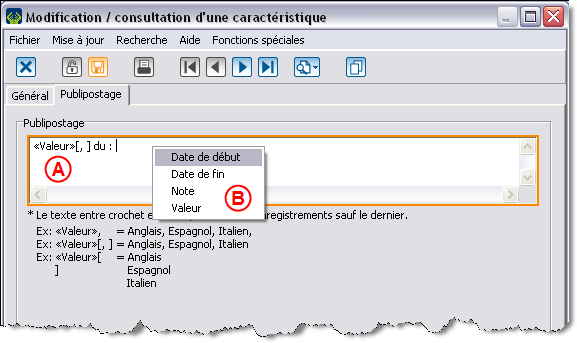
|
A : Permet d’indiquer comment l’information doit être présentée lorsqu’on utilise la caractéristique en publipostage.
|
B : Suite à un clic droit, un menu s’ouvre pour vous permettre d’insérer les variables de votre choix.
|
| Notes générales :
Il est possible de taper directement du texte, comme « du : » dans l’exemple ci-haut. Les crochets sont utiles uniquement si une caractéristique peut être présente plus d’une fois.
|
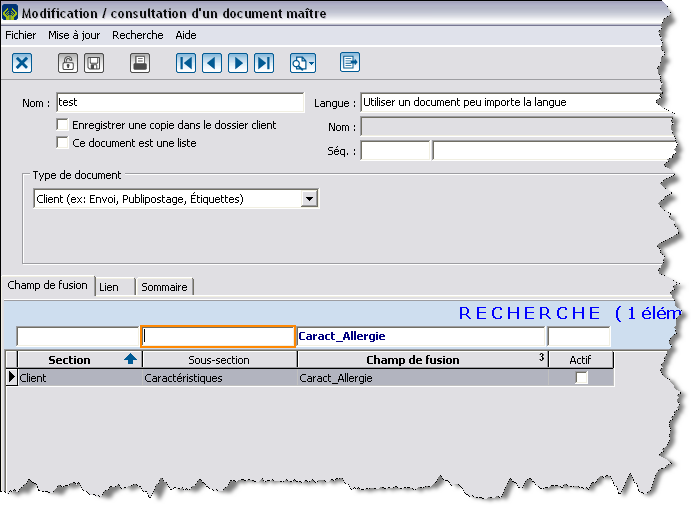
|
| Toutes les caractéristiques peuvent être utilisées en tant que champ de fusion dans les documents maîtres.
Les caractéristiques se retrouvent dans la sous-section « Caractéristiques ».
Les champs de fusion sont nommés « caract_nom de la caractéristique ».
|
Nom du document : ProDon:Gestion des caractéristiques
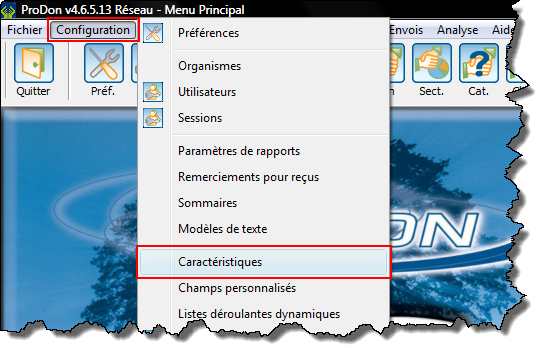
![]() , la fenêtre suivante s'ouvrira :
, la fenêtre suivante s'ouvrira :